Стандартные сводные отчеты
В предыдущем номере «Б & К» мы неспроста сравнили стандартные отчеты в «1C: Бухгалтерии» с основными органами чувств человека, назвав их «глазами и ушами». С помощью таких отчетов бухгалтер извлекает из информационной базы (ИБ) сведения о текущем финансово-хозяйственном состоянии предприятия, ищет ошибки, предоставляет информацию своему руководству. Сегодня мы рассмотрим первую из двух групп стандартных отчетов — сводные отчеты, при построении которых используются бухгалтерские итоги (напомним, что сам механизм бухгалтерских итогов также был рассмотрен в предыдущем номере, см. статью «Стандартные отчеты в «1С: Бухгалтерии 7.7» // «Б & К», 2009, № 23).
Сергей КАМЕНСКИЙ, консультант «Б & К»
Оборотно-сальдовая ведомость
Отчет «
Оборотно-сальдовая ведомость» используется наиболее часто, ведь это по существу текущий баланс предприятия. На рис. 1 показано окно настройки параметров оборотно-сальдовой ведомости. Здесь можно выбрать период ее построения, указать, выводить ли информацию по субсчетам или только по счетам. Если отметить галочкой «Данные по валютам», то информация на валютных счетах будет выводиться и в гривнях, и в валюте.
Пункт «
Развернутое сальдо» позволяет настроить способ вывода сальдо по субконто. Если отметить его флажком, в окне настройки появится одноименная закладка.Оборотно-сальдовая ведомость — достаточно информативный отчет и без вывода развернутого сальдо. По умолчанию отметка с этого пункта снята. Строить оборотно-сальдовую ведомость с развернутым сальдо по счетам и объектам аналитики имеет смысл, если вы собираетесь вручную составлять по ней бухгалтерский баланс. Согласно п. 7 П(С)БУ 2 «Баланс», утвержденного приказом Минфина от 31.03.99 г. № 87,
с изменениями и дополнениями , свертывание статей активов и пассивов недопустимо, кроме случаев, предусмотренных соответствующими положениями (стандартами) бухгалтерского учета.Перейдем на закладку «
Развернутое сальдо» (рис. 2) и покажем, как настраивать вывод сальдо для активно-пассивного счета 64 «Расчеты по налогам». Аналитика по этому счету ведется и на субсчетах нижнего уровня, и на субконто видов «Налоги и отчисления», «Контрагенты» и «Заказы».
В первую колонку таблицы, показанной на рис. 2, вводят номера счетов и субсчетов. Отметка «
Х» в колонке «С/с» указывает, что сальдо этого счета будет разворачиваться по субсчетам, отметка «-» показывает, что сальдо разворачиваться не будет. Если учет на субсчете ведут по видам аналитики, можно выбрать, по какому именно виду субконто нужно развернуть сальдо.Чтобы добавить в таблицу счет, щелкните мышью на кнопке «
+» в правой части окна (клавиши «+» на клавиатуре не работают). Откроется окно для выбора счета. Выбор нужно начинать со счета самого верхнего уровня. Выберем из Плана счетов счет 64 и последовательно все его субсчета. Программа сама «разберется», в каких случаях субсчет нужно разворачивать по подчиненным субсчетам, а в каких — по аналитике, и проставит нужные отметки в колонках таблицы.Предложенный программой способ разворачивания сальдо целесообразно отредактировать только в трех случаях. Аналитику по субсчетам 643, 6441 и 6442 ведут в разрезах контрагентов и заказов. Сальдо расчетов с одним и тем же контрагентом может быть по одному заказу дебетовым, по другому — кредитовым. То есть аналитика по заказам более детальная.
Укажем в таблице, что разворачивать сальдо нужно только по заказам. Для этого установим курсор в ячейку с субконто «
Контрагенты» и щелкнем мышью на кнопке «=» в правой части окна. Поле «Контрагенты» очистится, останется заполненным только поле «Заказы».Кнопка «
Х» в правой части окна удаляет выделенную в таблице строку. Заполнение строк таблицы нужно начинать со счета самого верхнего уровня, а удаление — в обратном порядке. Обратите внимание: отметка «Х» в колонке «С/с» указывает на то, что сальдо по счету будет развернуто, а не на удаление этого счета.Настроив параметры, щелкнем на кнопке «
ОК». Раскроется окно отчета (рис. 3). Оборотно-сальдовая ведомость выглядит традиционно как таблица с дебетовыми и кредитовыми остатками на начало и конец периода и оборотами за период. Для удобства пользователей отрицательные числа выводятся красным цветом. Обратите внимание: для экономии места данные выводятся только по тем счетам, сальдо и/или обороты по которым не равны нулю. В таблице будут видны не все счета Плана счетов, а только те, которые были использованы в отчетном периоде.
В нижней строке отчета выводятся итоговые данные по остаткам и оборотам, но только по балансовым счетам. Обороты и сальдо по забалансовым счетам представлены в соответствующих строках оборотно-сальдовой ведомости, но в итоговой строке они не суммируются.
Механизм детализации позволяет получить подробные сведения о показателе путем построения других отчетов. Например, карточки счета, ведомости по счету, анализа счета, отчета по проводкам и т. д. Варианты детализации отчета перечислены в выпадающем меню, появляющемся при двойном щелчке мыши в строке ведомости. Это меню контекстнозависимое: если какой-либо отчет по данному счету построить невозможно (например, ведомость по счету, на котором не ведется аналитический учет), соответствующего пункта в меню не будет.
Ш
ахматкаОтчет «
Шахматка» представляет собой таблицу, у которой в строках выводятся дебетуемые счета, в столбцах — кредитуемые счета, а в клетках на пересечении строки и столбца — суммы оборотов по этим счетам за выбранный период. Данные аналитического учета в этом отчете не отражены (рис. 4 на с. 18).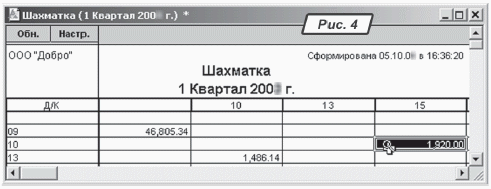
В окне настройки отчета можно установить период его формирования, отметить пункт «
Данные по субсчетам», а также выбрать валюту (рис. 5).
Однако даже с отключенной детализацией по субсчетам отчет получается очень громоздким. Он плохо воспринимается при просмотре на экране, распечатывать его приходится на десятке листов формата А4 с последующим склеиванием.
Механизм детализации позволяет построить из «шахматки» отчет по проводкам, а из него перейти к операции, которой выбранная проводка была зарегистрирована. «
Шахматку» применяют очень редко, в основном для поиска ошибочных проводок. Но для этого в «1С: Бухгалтерии» есть более компактные отчеты, например отчет «Сводные проводки».
Оборотно-сальдовая ведомость по счету
Пожалуй, это главный аналитический отчет «1С: Бухгалтерии». Строится он по той же форме, что и оборотно-сальдовая ведомость, но только не по синтетическим счетам Плана счетов, а по субконто выбранного счета. Формировать этот отчет по счету, на котором не ведется аналитический учет, не имеет смысла: сальдо и обороты по такому счету можно увидеть в оборотно-сальдовой ведомости или анализе счета. Сообщение об ошибке программа не выдаст, но отчет будет пустым.
Отчет использует бухгалтерские итоги, поэтому он строится очень быстро. Количество и суммы выводятся для тех счетов, по которым ведется количественный учет, для остальных выводятся только суммы. Если по счету ведется валютный учет, то суммы будут выводиться и в валюте, и в гривнях.
Окно настройки параметров отчета показано на рис. 6 на с. 19. Все его элементы были описаны выше. Отчет, построенный с приведенными на рис. 6 параметрами, показан на рис. 7 на с. 19.
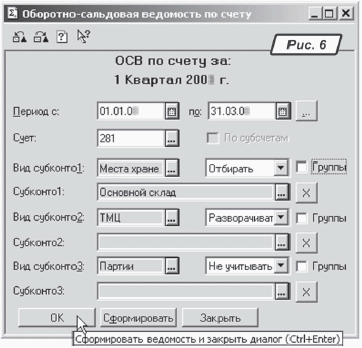

Механизм детализации позволяет построить из этого отчета по выбранному синтетическому счету стандартный отчет «
Карточка счета», отфильтрованный по субконто, представленному в выбранной строке. Не забывайте о возможности вывода сводных данных по группам.
Анализ счета
Отчет «
Анализ счета» — электронная форма знакомого вам по курсу бухучета «самолетика». Пожалуй, это второй по популярности отчет после оборотно-сальдовой ведомости. Он быстро строится, компактен и достаточно информативен. В окне настройки его параметров (рис. 8) ничего неожиданного нет. Обратите внимание на возможность вывода данных в валюте для тех синтетических счетов, на которых ведут валютный учет.
Отчет выводит сальдо на начало и на конец периода и обороты выбранного счета со всеми остальными счетами за выбранный период (рис. 9). На примере этого отчета можно наглядно проследить логику работы механизма детализации. Каждая цифра «разворачивается» отчетом по тем проводкам, которыми она сформирована. Например, при двойном щелчке на суммарной цифре оборотов Дт 281 — Кт 282 в отдельном окне будет выведен отчет «
Журнал проводок 281,282» за тот же период. Эта логика встроена в алгоритм формирования отчета и срабатывает во всех случаях одинаково. Оборотов с дебета субсчета 281 в кредит счета 90 в ИБ нет. Двойной щелчок мыши в соответствующей ячейке анализа субсчета 281 приведет к построению пустого отчета «Журнал проводок 281,90».
Анализ счета по субконто
Состав реквизитов окна настройки параметров этого отчета, показанного на рис. 10, полностью повторяет состав реквизитов для настройки оборотно-сальдовой ведомости по счету (см. рис. 6).
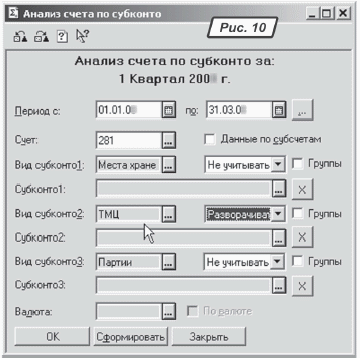
А окно отчета, показанное на рис. 11, скомпоновано по тем же принципам, что и окно анализа счета (см. рис. 9). Нетрудно заметить, что анализ счета по субконто — набор тех же бухгалтерских «самолетиков» (анализов счета), построенных для каждого разреза аналитики отдельно. Из отчета видно, в корреспонденции с какими счетами приходовались и списывались на данный счет конкретные объекты аналитического учета.
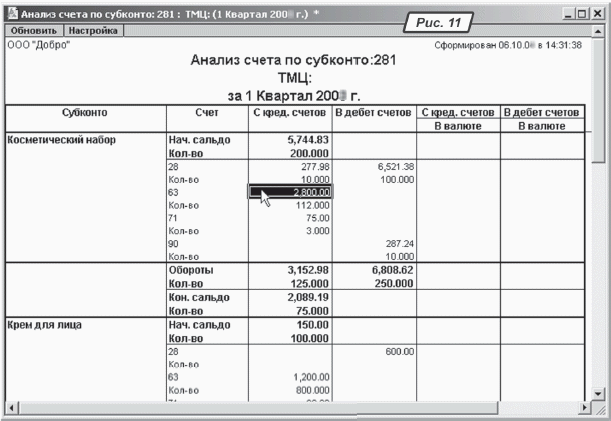
На рис. 11 показан простейший вариант построения этого отчета. Аналитика в нем развернута только по одному виду субконто (по ТМЦ), группировка аналитических признаков отключена, данные по синтетическим субсчетам не выводятся. Но и в таком упрощенном виде отчет очень информативен. В механизме детализации показателей этого отчета используется та же логика, что и при детализации показателей анализа счета, но с одним важным уточнением: проводки будут выведены только по выбранному субконто.
На рис. 11 курсором выделена ячейка с оборотом в дебет счета 281 с кредита счета 63. Поскольку эта ячейка относится к анализу счета по субконто «
Косметический набор», механизм детализации выдаст только проводки по оприходованию на склад косметических наборов.
Анализ субконто
Узнать состояние расчетов с контрагентом или общее количество материалов на складе — рутинная ежедневная бухгалтерская задача. При ведении учета вручную по журнально-ордерной форме счетоводства для ее решения приходится анализировать несколько журналов-ордеров и ведомостей и затем объединять результаты. Отчет «
Анализ субконто» позволяет решить ее одним щелчком мыши. Окно настройки параметров отчета показано на рис. 12. Назначение всех его полей вы уже знаете. 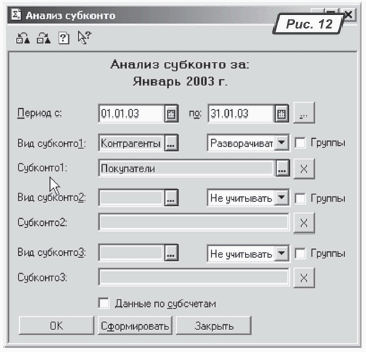
Вид субконто при заполнении одноименных полей нужно выбирать из выпадающего списка (рис. 13).

Флажок «
Группы» позволяет вывести информацию не только по конкретному субконто, но и по группе в целом. Кстати, можно строить отчет не по всем субконто, а только по выбранной группе. Отыщем группу «Покупатели» в открывшемся окне с деревом субконто (рис. 14 на с. 23) и дважды щелкнем на ней мышью. Окно группы не раскроется, как это обычно бывает. Закроется окно с деревом, а наименование выбранной группы появится в поле «Субконто 1». 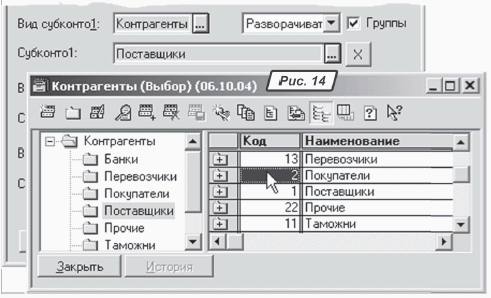
Отчет, построенный в соответствии с настройками, приведенными на рис. 12, показан на рис. 15. Как видим, из трех покупателей не рассчитался с ООО «Добро» по состоянию на 31.01.2003 г. только «
Подарок». Сумма его задолженности составляет 594 грн. 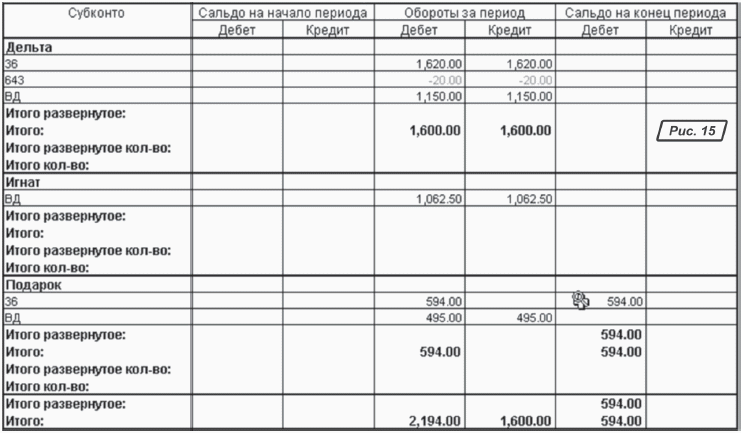
Если в качестве первого вида субконто указать «
Контрагенты», в качестве второго — «Заказы», можно получить отчет о состоянии расчетов с контрагентами, развернутый по договорам. Тут есть одна тонкость: программа не проверяет, сочетаются ли выбранные виды субконто. Если в качестве второго вида субконто ошибочно указать, например, «Бланки строгой отчетности», будет построен пустой отчет. Следует помнить, в каких разрезах ведется аналитический учет.В окне на рис. 15 выведено итоговое сальдо по всем возможным расчетам с контрагентами. Как вы помните, к различным синтетическим счетам Плана счетов можно подключить одни и те же виды субконто. Это позволяет анализировать субконто в целом, а не счета по субконто. Вид субконто «
Контрагенты», например, задействован в аналитическом учете по субсчетам балансовых счетов 16, 31, 33, 36, 37, 40, 41, 46, 53, 55, 61, 63, 64, 65, 67, 68 и нескольких забалансовых. Обороты по всем этим субсчетам учитываются при построении отчета. Если обороты по счету 63 на рис. 15 не показаны, значит, их и не было.Щелкнув в ячейке с оборотами и сальдо по счету, вы получите карточку этого счета по выбранному субконто. Запустив механизм детализации из ячейки, принадлежащей к итоговой строке, получают карточку субконто. Все это — стандартные детальные отчеты, которые будут описаны в следующем подразделе.
Сводные проводки
В бухгалтерских итогах рассчитываются и хранятся обороты между счетами без учета аналитики. Отчет «
Сводные проводки» позволяет вывести их на экран и распечатать.В окне настройки параметров отчета (рис. 16 на с. 24) есть только одна еще не описанная опция. По умолчанию сводные проводки выводятся в порядке дебета счетов. Отметив галочкой пункт «
По кредиту», вы поменяете порядок вывода на обратный. 
Фрагмент окна сформированного отчета показан на рис. 17 на с. 24.

Механизм детализации позволяет развернуть интересующую вас строку в стандартном «
Отчете по проводкам».Отчет «
Сводные проводки» в основном используют для поиска ошибочных проводок. Выглядит он гораздо компактнее, чем описанная выше «шахматка», а предоставляет бухгалтеру фактически ту же информацию.
Главная книга
При ведении учета вручную по журнально-ордерной форме счетоводства (согласно Методическим рекомендациям по применению регистров бухгалтерского учета, утвержденным приказом Минфина от 29.12.2000 г. № 356) бухгалтер в течение месяца ведет набор журналов-ордеров и ведомостей, в конце месяца переносит сводные данные из них в Главную книгу. Главная книга используется для обобщения данных журналов, взаимной проверки правильности записей по отдельным счетам и построения финансовой отчетности. Только закрыв период в Главной книге, бухгалтер получает возможность построить оборотно-сальдовую ведомость и баланс. Ошибки (в особо тяжелых случаях) можно поискать, построив «шахматку».
В «1С: Бухгалтерии» главная книга — это в сущности такой же отчет, как и все остальные. Она лишь предоставляет пользователю интерфейс к накопленной в ИБ информации.
На наш взгляд, включение в состав отчетов «1С: Бухгалтерии» отчета «
Главная книга» — дань бухгалтерским традициям. В текущей работе гораздо удобнее пользоваться оборотно-сальдовой ведомостью, анализом счета и анализом субконто. Отчет «Главная книга» применяют в основном для того, чтобы документировать закрытый отчетный период. Впрочем, о вкусах не спорят.Окно настройки параметров отчета показано на рис. 18. Отчет, построенный с показанными там настройками, приведен на рис. 19 на с. 25.
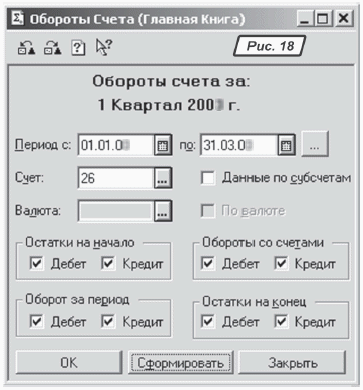
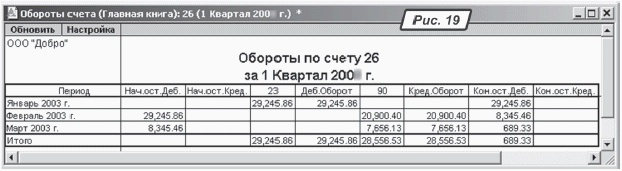
В поле «
Счет» (см. рис. 18) по умолчанию будет проставлен счет, который был выбран при построении последнего отчета. Отчет можно строить по указанному счету или по всем счетам одновременно, для чего поле «Счет» нужно оставить пустым. Установите курсор в это поле и, когда оно станет активным (будет выделено синим цветом), сотрите номер счета клавишей «Delete». При построении отчета программа выдаст запрос «Сформировать по всем счетам?». Щелкнув на кнопке «ОК», вы получите отчет в виде отдельных таблиц по всем счетам Плана счетов.На рис. 19 показан один из самых компактных вариантов отчета: по дебету счет 26 корреспондировал только со счетом 23, по кредиту — только со счетом 90, и таблица получилась неширокой. Обычно отчет с помощью флажков в полях «
Остатки на начало», «Обороты за период», «Обороты со счетами», «Остатки на конец» настраивают так, чтобы получился аналог, близкий к стандартным формам, приведенным в Методических рекомендациях № 356.Например, чтобы построить Журнал 1 по кредиту счета 30 «Касса», укажите этот счет и расставьте флажки так, как показано на рис. 20 на с. 25. Результат показан на рис. 21 на с. 25.
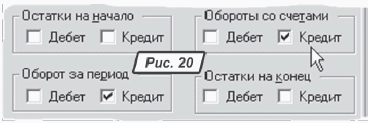
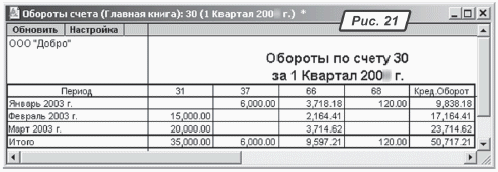
Ведомость 1.1 по дебету счета 30 позволяет получить настройка, показанная на рис. 22 на с. 25.
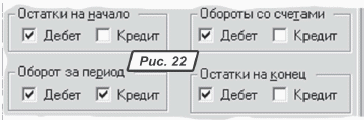
Отчет — аналог страниц бумажной главной книги получают, установив флажки согласно рис. 23 на с. 25.
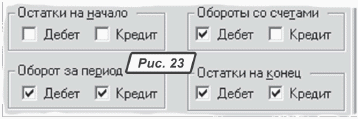
Настройки параметров отчета «
Главная книга» удобно сохранять под соответствующими именами: «Журнал 1», «Ведомость 1.1» и т. д.Механизм детализации позволяет получить из этого отчета журнал проводок.
Таким образом, мы рассмотрели все отчеты, которые относятся к подгруппе сводных стандартных отчетов. Время для этого материала было выбрано не случайно. Впереди, после приятных новогодних праздников, нас с вами ждет традиционно жаркая для бухгалтера пора составления годовой отчетности: финансовой, налоговой, статистической. И вот тут-то для проверки показателей регламентированной отчетности нам и понадобятся стандартные отчеты, главным образом сводные, и механизм детализации данных. А впрочем, не будем торопить события, ведь впереди нас еще ждут замечательные новогодние и рождественские праздники. Желаем вам удачи в наступающем 2010 году!







